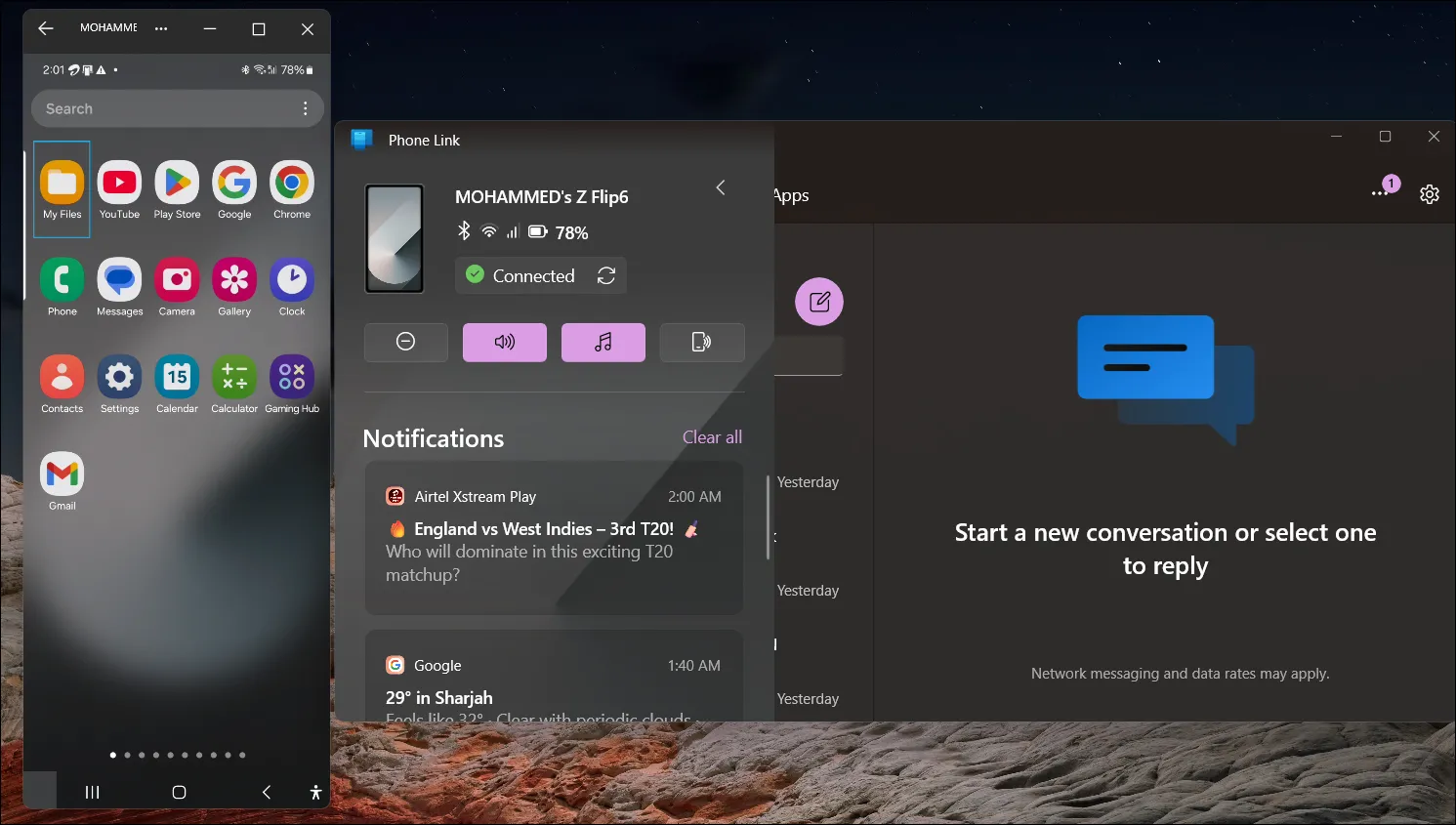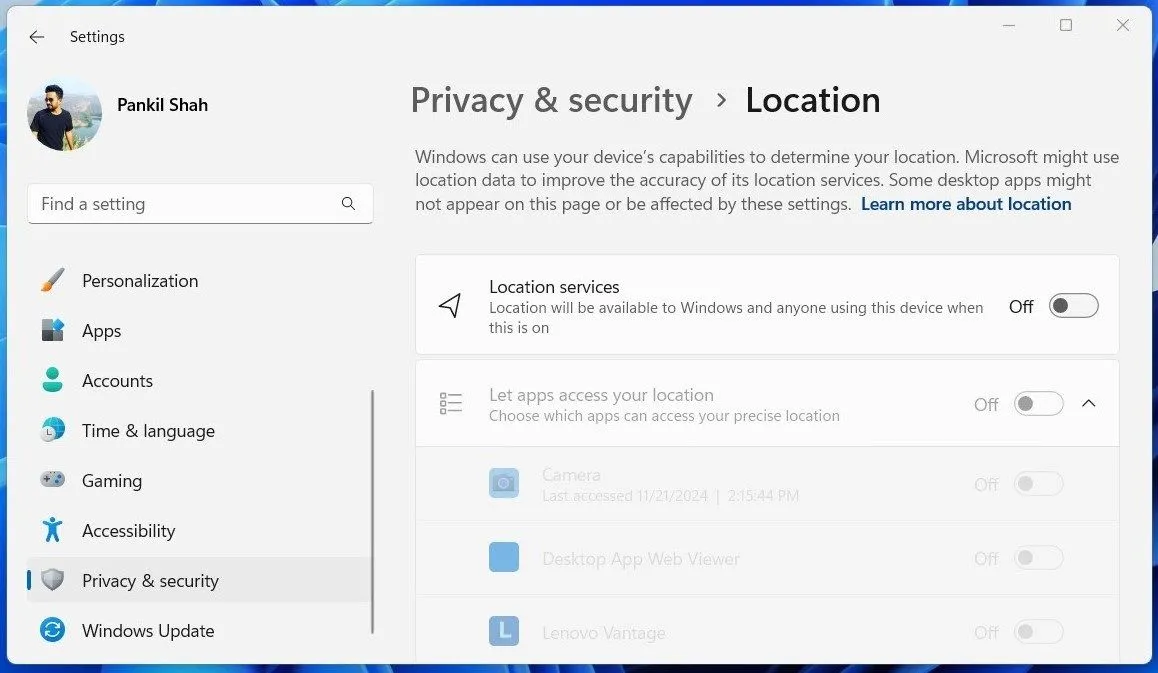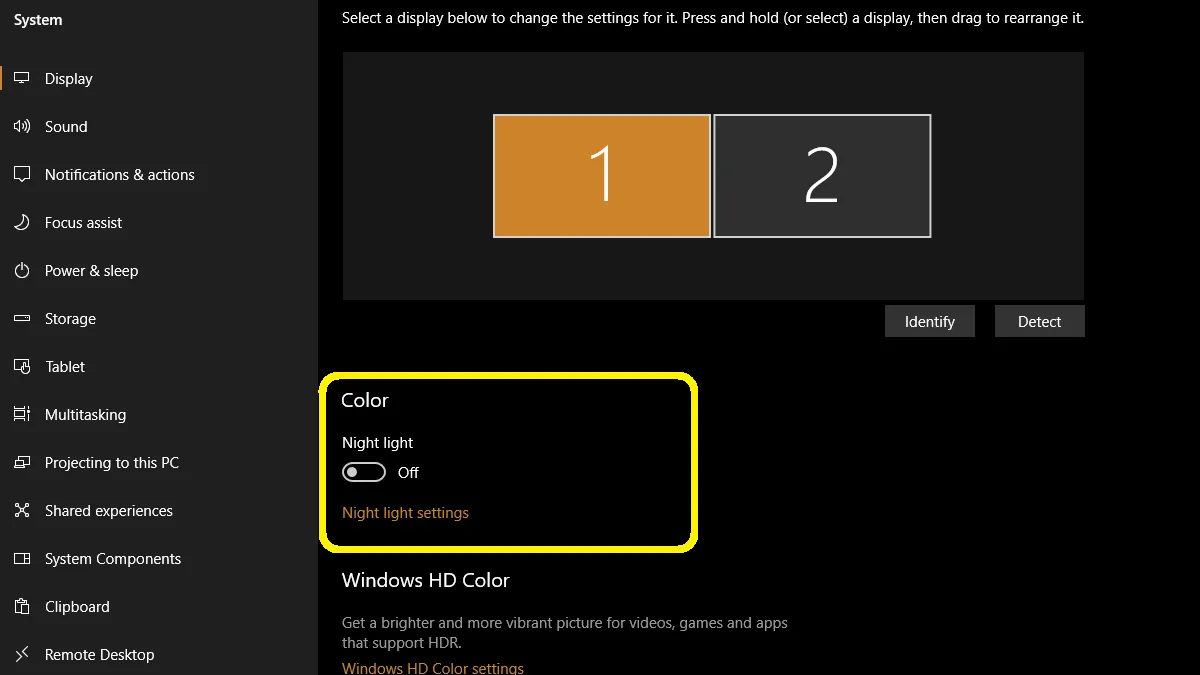Trong kỷ nguyên của dữ liệu lớn, việc đối mặt với khối lượng thông tin khổng lồ có thể khiến nhiều người choáng ngợp. Tuy nhiên, khả năng “đọc vị” và khám phá những mối liên hệ ẩn sâu trong dữ liệu lại chính là chìa khóa để đưa ra các quyết định sáng suốt và hiệu quả hơn. Microsoft Excel, với hàm CORREL mạnh mẽ, cung cấp một công cụ tuyệt vời để bạn cắt xuyên qua “tiếng ồn” dữ liệu, giúp bạn tính toán hệ số tương quan – “vũ khí bí mật” để tìm ra những xu hướng tiềm ẩn. Bài viết này sẽ hướng dẫn bạn từ A đến Z cách sử dụng hàm CORREL trong Excel để phân tích các tập dữ liệu, trực quan hóa mối tương quan và kết hợp nó với các công cụ Excel khác để tối ưu hóa khả năng phân tích của bạn.
Hàm CORREL trong Excel là gì?
CORREL là một hàm thống kê cơ bản trong Excel được thiết kế để đo lường mối quan hệ tuyến tính giữa hai tập dữ liệu. Hàm này tính toán hệ số tương quan (correlation coefficient) – một giá trị nằm trong khoảng từ -1 đến 1. Giá trị này cho biết mức độ mạnh mẽ và hướng của mối quan hệ tuyến tính giữa hai biến số.
Cú pháp của hàm CORREL trong Excel như sau:
=CORREL(array1, array2)Trong đó:
- array1: Là dải ô (phạm vi dữ liệu) thứ nhất mà bạn muốn phân tích.
- array2: Là dải ô (phạm vi dữ liệu) thứ hai mà bạn muốn phân tích.
Khi hàm CORREL trả về các giá trị khác nhau, chúng mang ý nghĩa cụ thể:
- Giá trị 1: Biểu thị mối tương quan dương hoàn hảo. Điều này có nghĩa là khi giá trị của biến này tăng lên, giá trị của biến kia cũng tăng theo một tỷ lệ cố định.
- Giá trị -1: Biểu thị mối tương quan âm hoàn hảo. Khi giá trị của biến này tăng, giá trị của biến kia giảm theo một tỷ lệ cố định.
- Giá trị 0: Cho thấy không có mối quan hệ tuyến tính giữa hai biến. Sự thay đổi của biến này không có tác động tuyến tính đến biến kia.
Nhờ CORREL, bạn có thể dễ dàng định lượng sức mạnh và xác định hướng của các mối quan hệ ẩn chứa trong dữ liệu của mình, từ đó đưa ra những đánh giá chính xác hơn về các yếu tố tác động lẫn nhau.
Cách Chuẩn Bị Dữ Liệu Hiệu Quả Cho Hàm CORREL
Trước khi bắt tay vào sử dụng hàm CORREL, việc chuẩn bị dữ liệu đúng cách là vô cùng quan trọng để đảm bảo kết quả phân tích chính xác và đáng tin cậy.
Đầu tiên, bạn cần tổ chức dữ liệu của mình một cách gọn gàng. Hãy sắp xếp hai biến số mà bạn muốn phân tích vào hai cột hoặc hai hàng riêng biệt. Điều quan trọng là mỗi điểm dữ liệu phải có một giá trị tương ứng trong tập dữ liệu còn lại. Nếu có các ô trống hoặc giá trị bị thiếu trong một cặp dữ liệu, Excel sẽ tự động bỏ qua cặp đó khi tính toán hệ số tương quan, điều này có thể làm sai lệch kết quả nếu bạn không ý thức được.
Ngoài ra, việc kiểm tra các giá trị ngoại lệ (outliers) hoặc các điểm dữ liệu không nhất quán là một bước không thể bỏ qua. Những giá trị này, nếu không được xử lý, có thể ảnh hưởng đáng kể đến hệ số tương quan và làm sai lệch kết quả phân tích của bạn. Nếu phát hiện các giá trị ngoại lệ không đại diện cho xu hướng chung của dữ liệu, bạn nên cân nhắc loại bỏ hoặc điều chỉnh chúng. Một chút công sức trong việc “dọn dẹp dữ liệu” ban đầu sẽ mang lại lợi ích lớn trong quá trình phân tích Excel về sau.
Hướng Dẫn Sử Dụng Hàm CORREL trong Excel với Ví Dụ Thực Tế
Để minh họa cách hàm CORREL hoạt động, chúng ta hãy cùng thực hiện một ví dụ cụ thể. Giả sử bạn là một quản lý bán hàng đang phân tích dữ liệu từ năm vừa qua. Bạn có ba tập dữ liệu: Doanh thu bán hàng hàng tháng, Chi phí quảng cáo trên TV và Chi phí quảng cáo trên Radio. Mỗi tập dữ liệu này có 200 điểm dữ liệu tương ứng.
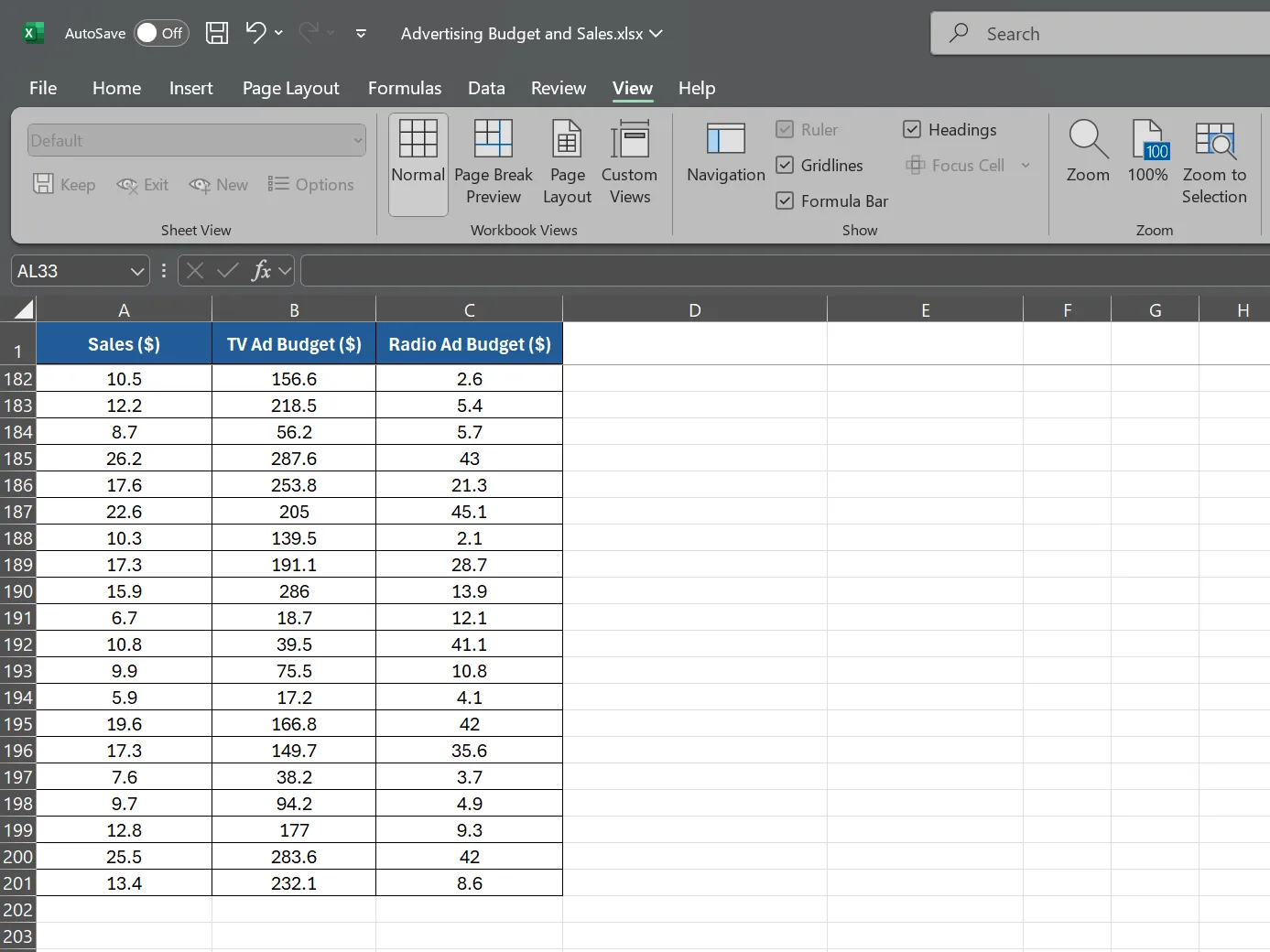 Tập dữ liệu ngân sách quảng cáo và doanh số trong Excel
Tập dữ liệu ngân sách quảng cáo và doanh số trong Excel
Để tính toán mối tương quan giữa doanh thu bán hàng và chi phí quảng cáo trên TV, bạn hãy chọn một ô trống bất kỳ trong bảng tính và nhập công thức sau:
=CORREL(A2:A201, B2:B201)Công thức này yêu cầu Excel tính toán hệ số tương quan giữa dữ liệu doanh thu bán hàng trong dải ô A2:A201 và dữ liệu chi phí quảng cáo trên TV trong dải ô B2:B201.
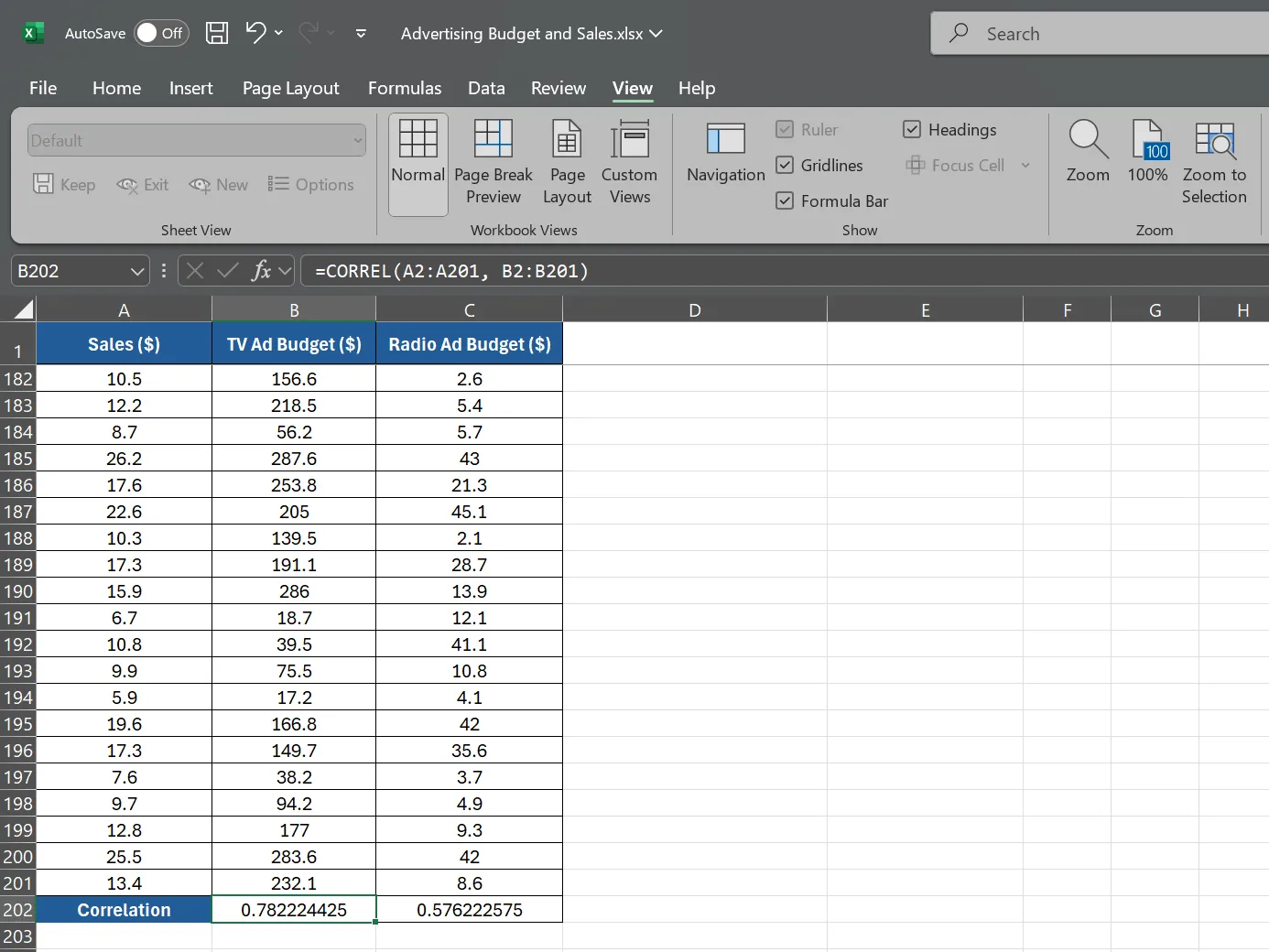 Công thức hàm CORREL tính tương quan chi phí quảng cáo TV và doanh số trong Excel
Công thức hàm CORREL tính tương quan chi phí quảng cáo TV và doanh số trong Excel
Tiếp theo, để tính toán mối tương quan giữa doanh thu bán hàng và chi phí quảng cáo trên Radio, bạn sử dụng công thức tương tự:
=CORREL(A2:A201, C2:C201)Công thức này sẽ cung cấp cho bạn hệ số tương quan giữa dữ liệu doanh thu bán hàng trong dải ô A2:A201 và dữ liệu chi phí quảng cáo trên Radio trong dải ô C2:C201.
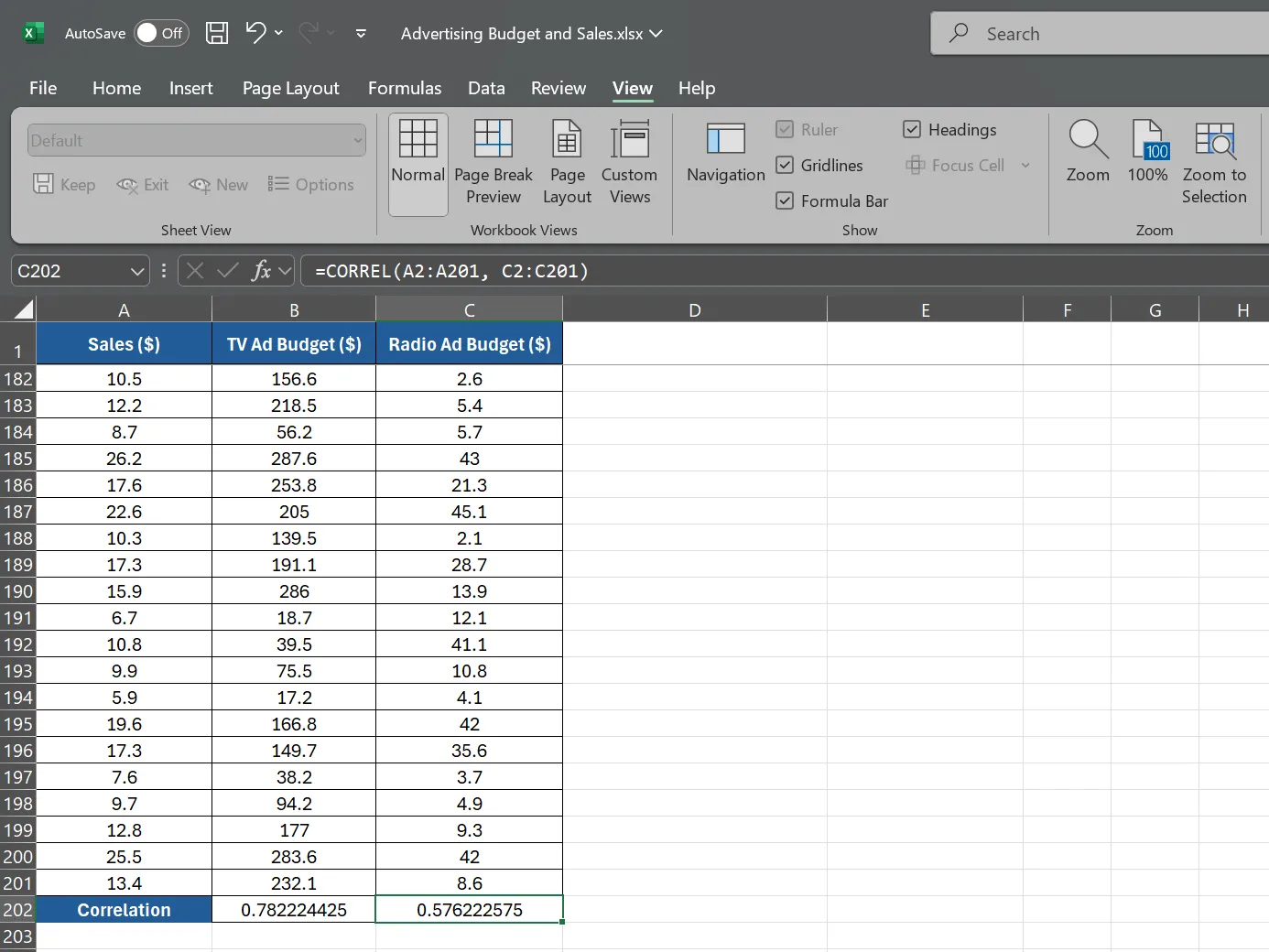 Công thức hàm CORREL tính tương quan chi phí quảng cáo Radio và doanh số trong Excel
Công thức hàm CORREL tính tương quan chi phí quảng cáo Radio và doanh số trong Excel
Giả sử công thức đầu tiên (quảng cáo TV) trả về hệ số tương quan là 0.78. Con số này cho thấy một mối tương quan dương mạnh mẽ giữa chi phí quảng cáo trên TV và doanh thu bán hàng. Điều này có nghĩa là khi chi phí quảng cáo TV tăng, doanh thu có xu hướng tăng theo đáng kể. Trong khi đó, công thức thứ hai (quảng cáo Radio) trả về hệ số tương quan là 0.576. Giá trị này cho thấy một mối tương quan dương nhưng yếu hơn giữa chi phí quảng cáo trên Radio và doanh thu bán hàng. Từ đây, bạn có thể rút ra kết luận sơ bộ rằng quảng cáo trên TV có tác động mạnh mẽ hơn đến doanh thu so với quảng cáo trên Radio trong ví dụ này.
Trực Quan Hóa Mối Tương Quan Bằng Biểu Đồ Phân Tán (Scatter Plot)
Mặc dù hàm CORREL cung cấp cho bạn một giá trị số chính xác cho hệ số tương quan, nhưng đôi khi một biểu diễn trực quan có thể mang lại tác động mạnh mẽ hơn và giúp bạn hiểu rõ hơn về mối quan hệ giữa các biến. Biểu đồ phân tán (Scatter Plot) là một công cụ tuyệt vời để trực quan hóa mối quan hệ này.
Hãy tiếp tục ví dụ của người quản lý bán hàng với ba tập dữ liệu: Ngân sách quảng cáo TV ($), Ngân sách quảng cáo Radio ($) và Doanh thu ($). Để tạo biểu đồ phân tán cho ví dụ này, bạn thực hiện các bước sau:
- Chọn dữ liệu: Chọn dải dữ liệu chứa chi phí quảng cáo TV và doanh thu, bao gồm cả tiêu đề cột. Trong ví dụ này, dữ liệu chi phí quảng cáo TV nằm ở cột B, và dữ liệu doanh thu nằm ở cột A, từ hàng 2 đến hàng 201.
- Chèn biểu đồ: Với dữ liệu đã chọn, đi tới tab Insert (Chèn) trên thanh ribbon của Excel. Trong phần Charts (Biểu đồ), nhấp vào X Y (Scatter) (Biểu đồ Phân tán).
- Xem biểu đồ: Excel sẽ tự động tạo biểu đồ phân tán dựa trên dữ liệu bạn đã chọn. Dữ liệu doanh thu sẽ nằm trên trục hoành (x-axis), và dữ liệu chi phí quảng cáo TV sẽ nằm trên trục tung (y-axis). Bạn có thể thêm tiêu đề trục để biểu đồ dễ đọc hơn.
- Thêm dữ liệu Radio: Để thêm dữ liệu chi phí quảng cáo Radio vào cùng một biểu đồ, hãy nhấp chuột phải vào biểu đồ và chọn Select Data (Chọn Dữ liệu) từ menu thả xuống.
- Thêm chuỗi dữ liệu mới: Trong cửa sổ Select Data Source (Chọn Nguồn Dữ liệu), nhấp vào nút Add (Thêm) dưới mục Legend Entries (Series) (Chuỗi hiển thị trên chú giải).
- Nhập thông tin chuỗi:
- Đối với Series name (Tên chuỗi), chọn ô chứa tiêu đề “Radio Ad Budget” (C1).
- Đối với Series X values (Giá trị X của chuỗi), chọn dải dữ liệu doanh thu (cột A, hàng 2 đến 201).
- Đối với Series Y values (Giá trị Y của chuỗi), chọn dải dữ liệu chi phí quảng cáo Radio (cột C, hàng 2 đến 201).
- Hoàn tất: Nhấp OK để áp dụng các thay đổi và đóng cửa sổ Select Data Source.
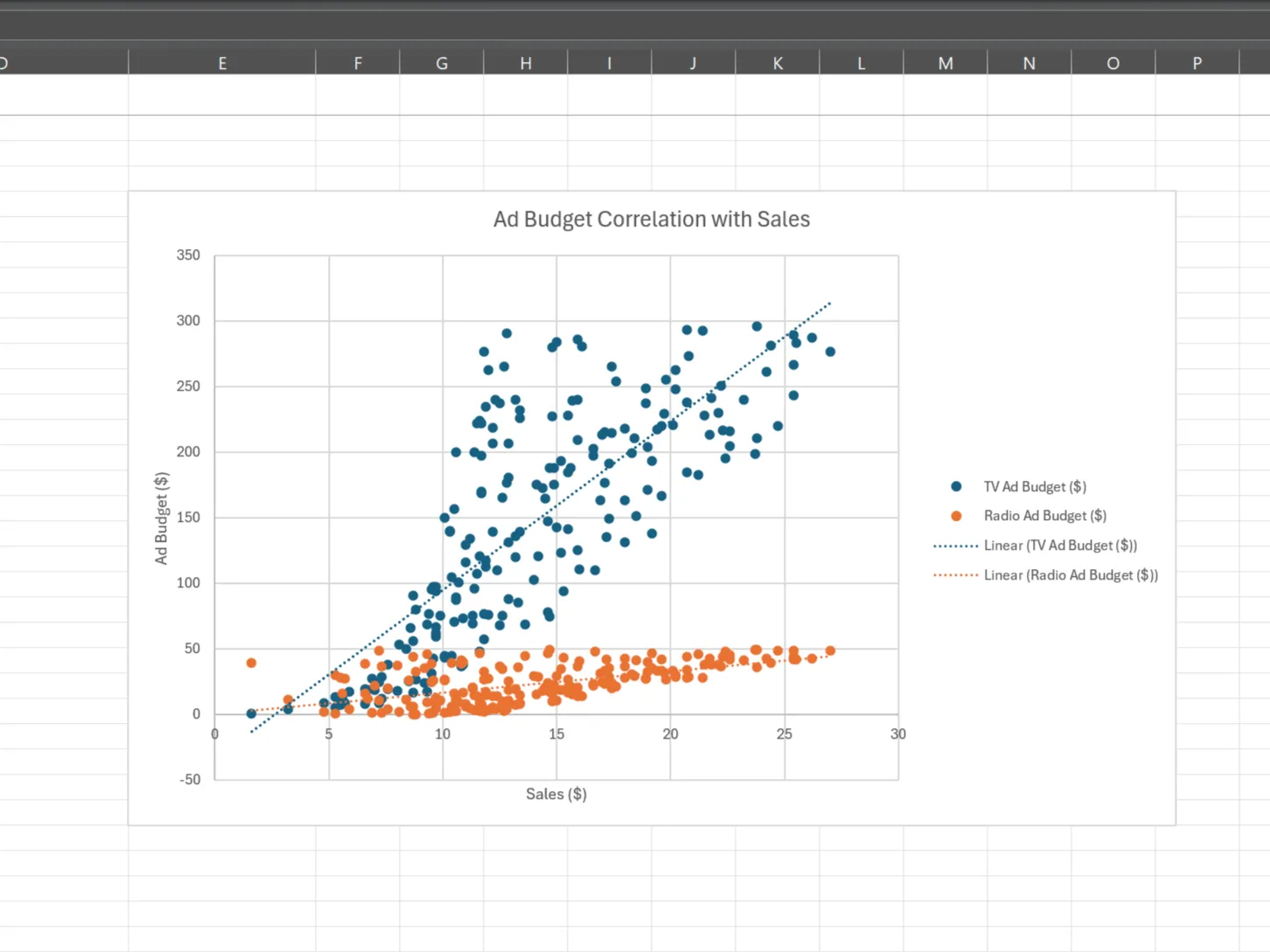 Biểu đồ phân tán ngân sách quảng cáo và doanh số với nhiều biến trong Excel
Biểu đồ phân tán ngân sách quảng cáo và doanh số với nhiều biến trong Excel
Biểu đồ phân tán của bạn bây giờ sẽ hiển thị hai chuỗi: một cho mối quan hệ giữa chi phí quảng cáo TV và doanh thu, và một cho mối quan hệ giữa chi phí quảng cáo Radio và doanh thu. Điều này cho phép bạn so sánh trực quan các mối tương quan và xác định phương tiện quảng cáo nào có tác động đáng kể hơn đến doanh số. Biểu đồ phân tán giúp bạn dễ dàng phát hiện các điểm ngoại lệ, các cụm dữ liệu và các xu hướng tổng thể trong dữ liệu của mình. Bằng cách kết hợp biểu đồ phân tán với hàm CORREL, bạn sẽ có được cái nhìn tổng quan nhanh chóng và toàn diện về dữ liệu của mình, giúp tiết kiệm đáng kể thời gian trong công việc phân tích Excel.
Kết Hợp Hàm CORREL Với Các Công Cụ Excel Mạnh Mẽ Khác
Hàm CORREL tự thân đã là một công cụ phân tích dữ liệu mạnh mẽ, nhưng khi được kết hợp với các tính năng khác của Excel, nó sẽ trở nên hiệu quả hơn nữa. Hai công cụ chính có thể nâng cao đáng kể phân tích tương quan của bạn là PivotTables và XLMiner Analysis ToolPak.
1. PivotTables trong Excel
PivotTables trong Excel cho phép bạn tóm tắt và phân tích các tập dữ liệu lớn một cách nhanh chóng. Sử dụng PivotTable, bạn có thể dễ dàng tính toán các mối tương quan giữa các biến và phát hiện xu hướng trên nhiều chiều khác nhau.
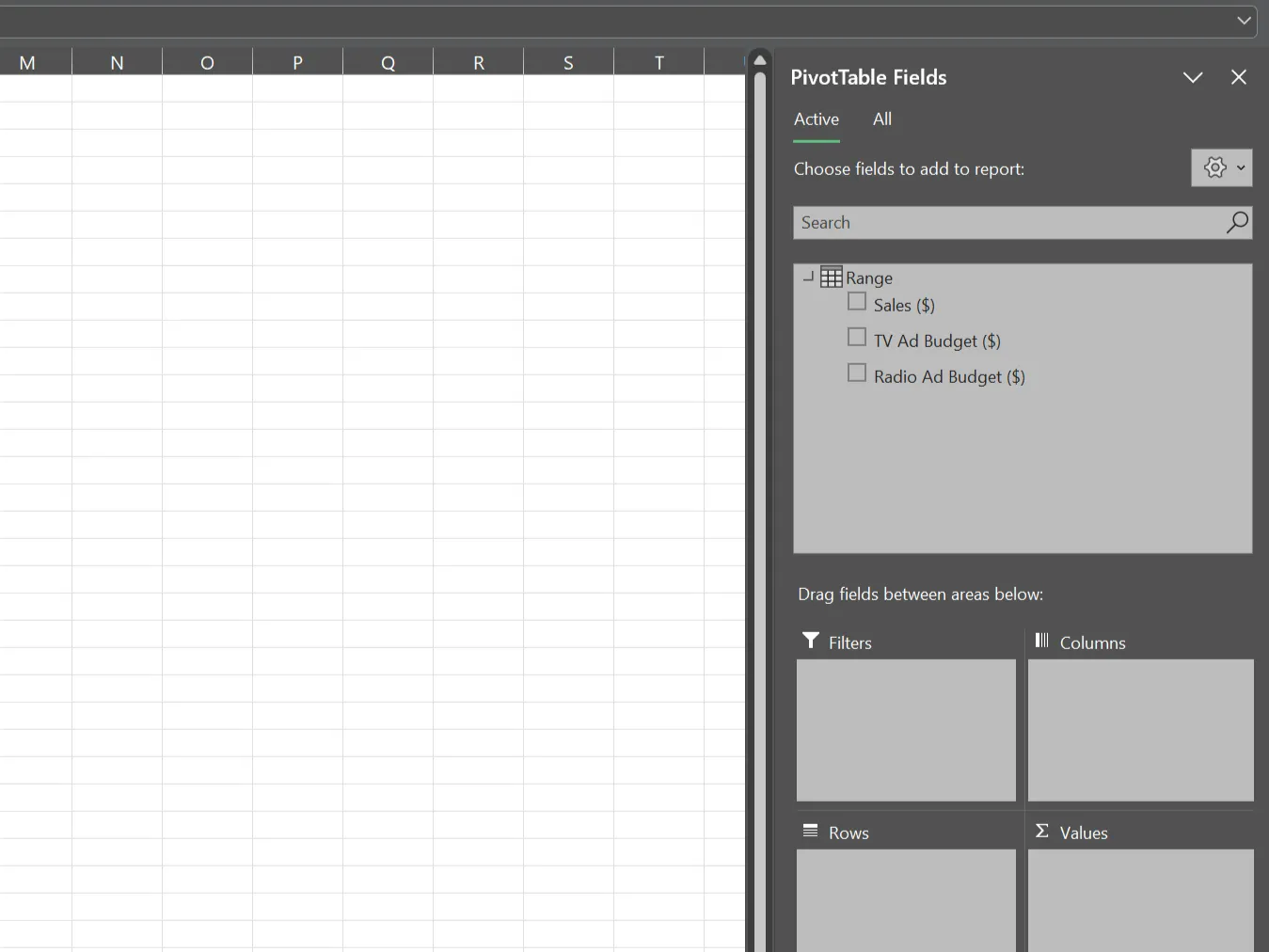 Thanh bên báo cáo PivotTable trong Excel
Thanh bên báo cáo PivotTable trong Excel
Ví dụ, nếu bạn có dữ liệu bán hàng được chia nhỏ theo khu vực và danh mục sản phẩm, bạn có thể sử dụng PivotTable để tính toán mối tương quan giữa doanh số và các yếu tố khác nhau như giá, chi tiêu quảng cáo hoặc đặc điểm nhân khẩu học của khách hàng cho từng sự kết hợp giữa khu vực và danh mục. Điều này giúp bạn hiểu rõ hơn về các yếu tố ảnh hưởng đến hiệu suất bán hàng trong các phân khúc thị trường khác nhau.
2. XLMiner Analysis ToolPak
XLMiner Analysis ToolPak là một add-in cung cấp các hàm thống kê nâng cao, bao gồm cả phân tích tương quan. Trong khi hàm CORREL chỉ tính toán mối tương quan giữa hai biến, công cụ Correlation trong XLMiner Analysis ToolPak có thể tính toán mối tương quan cho toàn bộ tập dữ liệu trong một lần. Điều này cực kỳ hữu ích khi bạn cần phân tích mối quan hệ giữa nhiều biến cùng lúc mà không cần phải chạy từng cặp một.
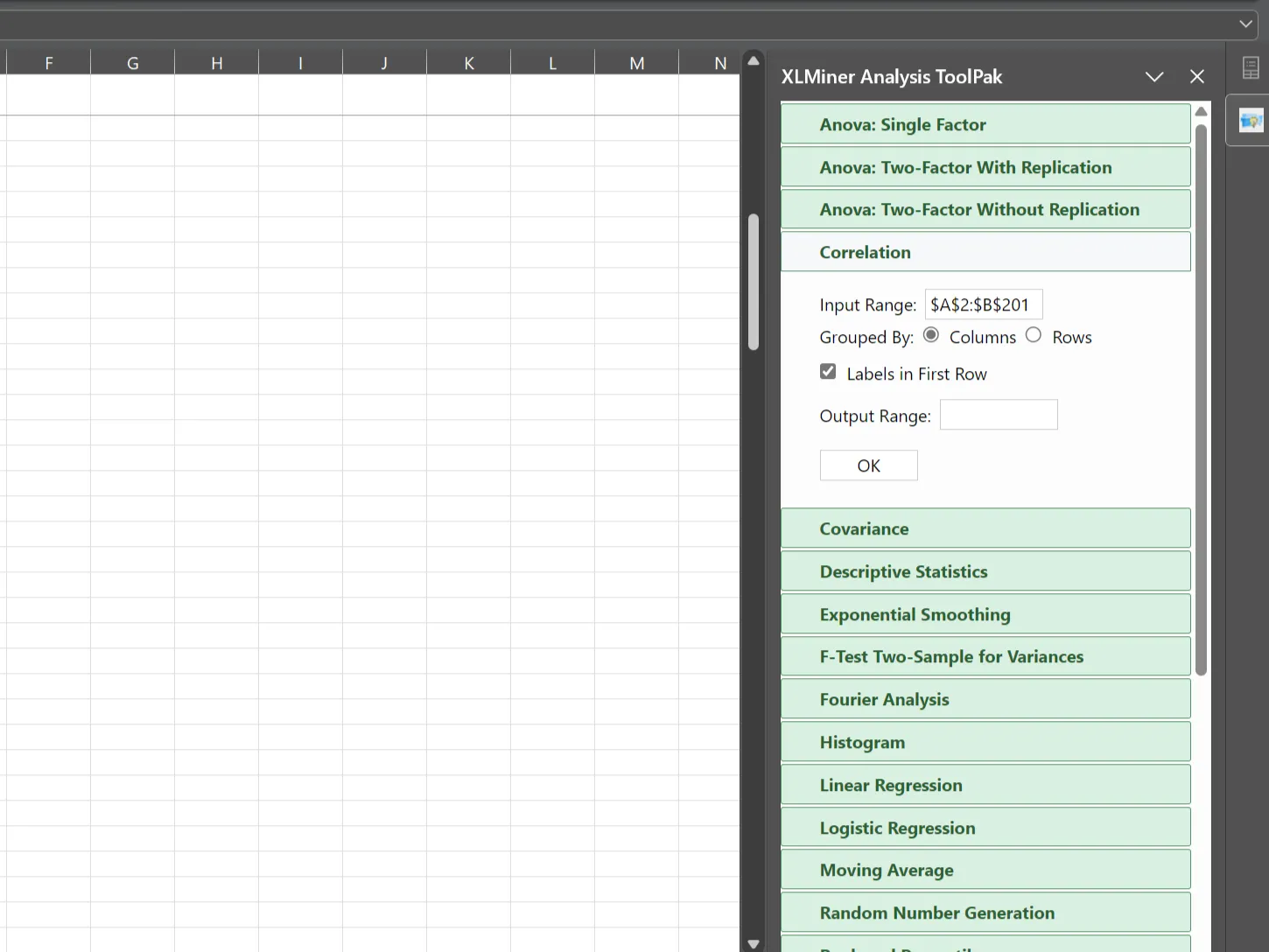 Thanh bên XLMiner Analysis ToolPak trong Excel
Thanh bên XLMiner Analysis ToolPak trong Excel
Việc kết hợp hàm CORREL với PivotTables và XLMiner Analysis ToolPak sẽ mở ra nhiều khả năng phân tích sâu hơn, giúp bạn không chỉ tìm thấy mối quan hệ giữa các cặp biến mà còn khám phá các mô hình phức tạp hơn trên toàn bộ tập dữ liệu.
Hàm CORREL là một công cụ mạnh mẽ để phân tích mối quan hệ trong dữ liệu của bạn, từ đó mang lại những thông tin chuyên sâu có giá trị. Tuy nhiên, nếu bạn quan tâm đến việc phân tích dữ liệu theo thời gian và dự đoán các xu hướng trong tương lai, hàm TREND trong Excel cũng là một công cụ tuyệt vời mà bạn nên tìm hiểu. Hãy bắt đầu áp dụng hàm CORREL vào công việc của mình để biến dữ liệu thô thành những hiểu biết có giá trị, giúp bạn đưa ra các quyết định kinh doanh hoặc cá nhân sáng suốt hơn. Chia sẻ kinh nghiệm của bạn về việc sử dụng hàm CORREL trong Excel tại phần bình luận bên dưới nhé!